
Epson prentarar eru vinsælar meðal allra notendahópa, þar á meðal Stylus Photo Photo Printer röð, sem tækið með R270 vísitölunni tilheyrir. Í dag viljum við íhuga valkosti til að hlaða niður ökumönnum fyrir þessa myndprentara.
Fá hugbúnað fyrir Epson R270
Venjulega innifalinn við skrifstofubúnaðinn er diskur með nauðsynlegum hugbúnaði, en ef það er glatað eða prentari keypti úr höndum, er hægt að fá ökumanninn með internetinu.Aðferð 1: Vefsvæði framleiðanda
Opinber vefsíða Epson er ákjósanlegur uppspretta hugbúnaðar fyrir prentara sem um ræðir.
Open Site Epson.
- Nýttu þér fyrirhugaða tengilinn til að fara á Epson síðuna. Horfðu á toppinn á síðunni "ökumenn og stuðning" og farðu í gegnum það.
- Næst skaltu finna leitarreitinn þar sem skrifaðu vísitölu viðkomandi prentara, R270. Veldu merkt niðurstöðu í sprettiglugganum.
- Stuðningurinn í viðkomandi tæki verður hlaðinn. Skrunaðu að niðurhalinu og stækkaðu flokkinn "ökumenn, tólum". Það verður nauðsynlegt að velja útgáfu og losun stýrikerfisins.
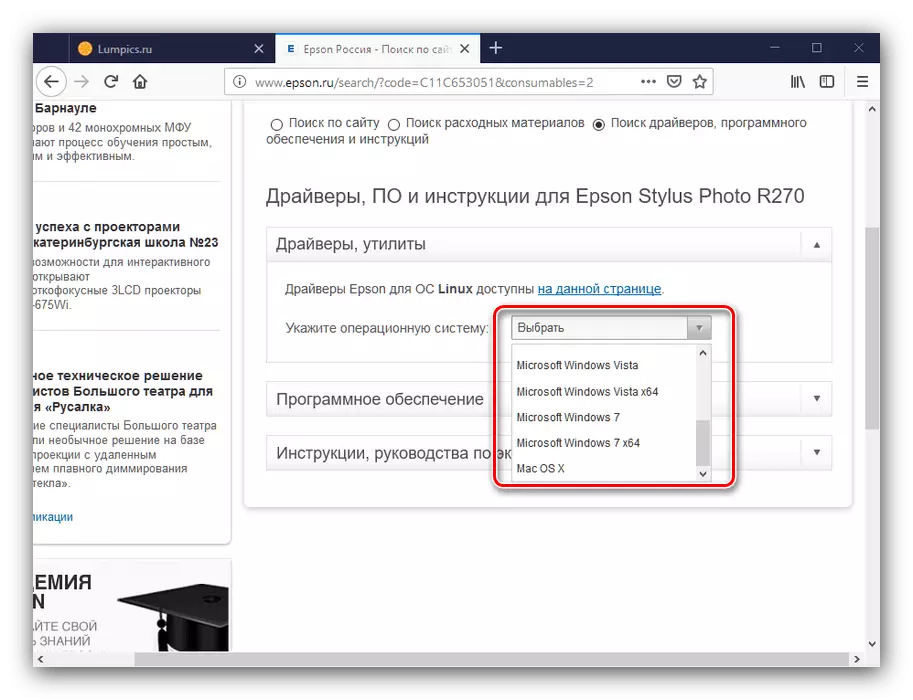
Vinsamlegast athugaðu að listinn hefur ekki nýjustu útgáfur af Windows. Fyrir þá er hægt að nota ökumanninn fyrir Windows 7, aðalatriðið er að fylgja þeim tíma.
- Ökumaður embættismaður verður aðgengilegur á niðurhalalistanum - smelltu á niðurhalshnappinn til að hlaða niður.
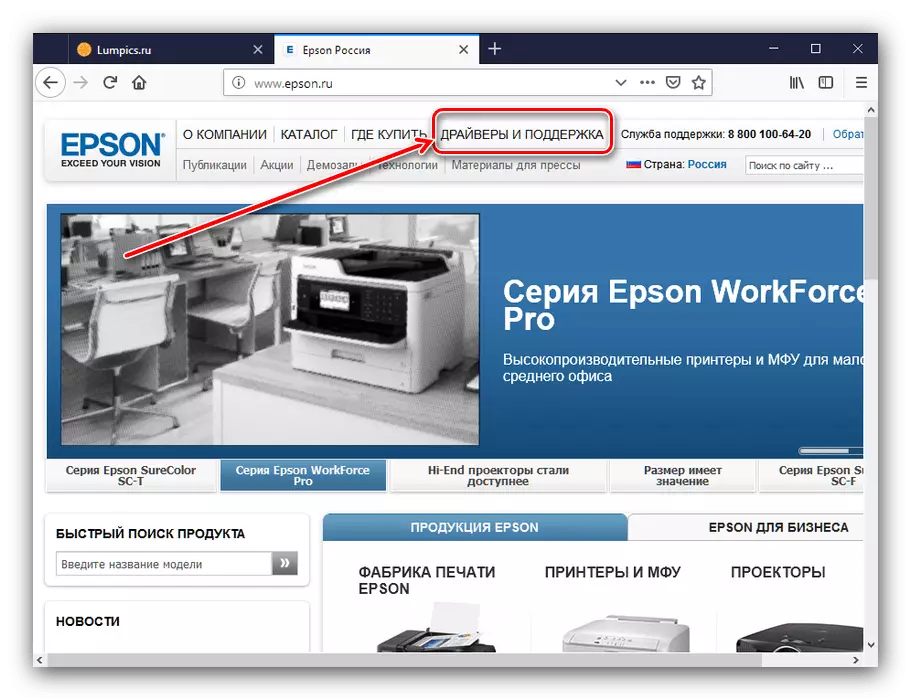
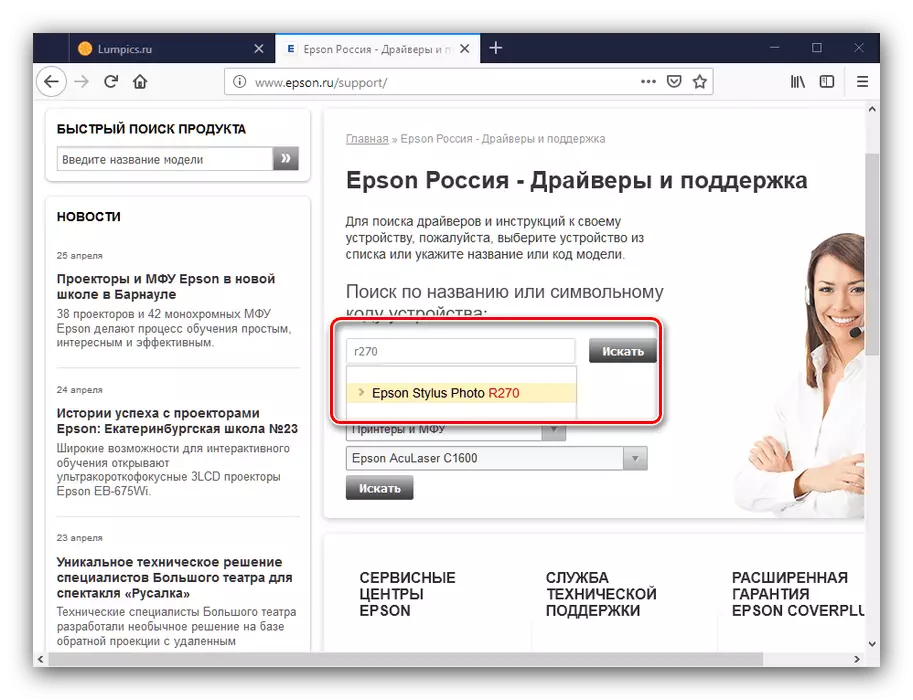
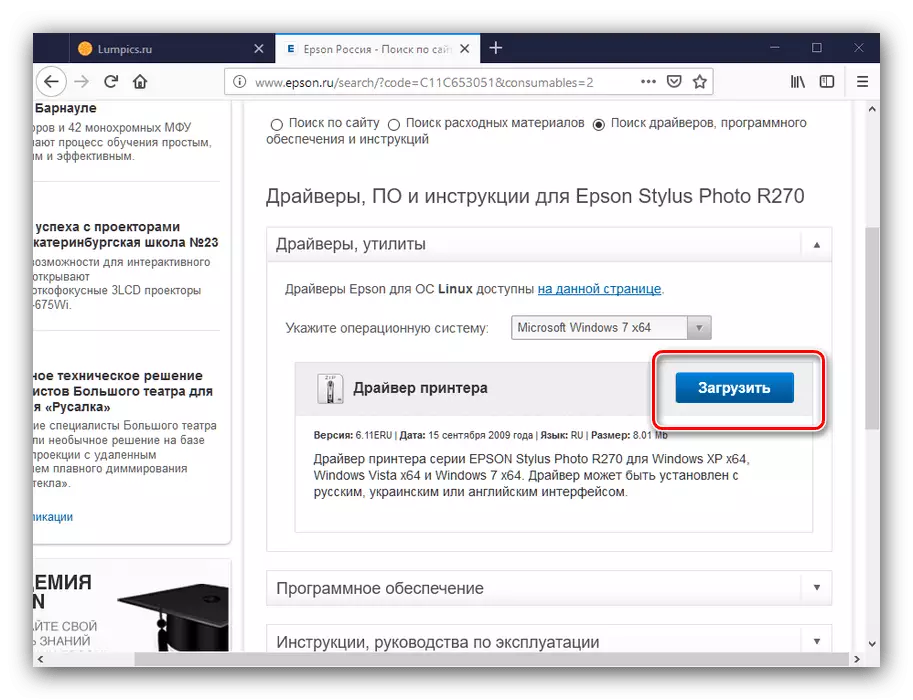
Taktu upp skjalasafnið og setjið ökumennina, fylgdu leiðbeiningunum um uppsetningarhjálpina.
Aðferð 2: Epson Software Updater
A örlítið þægilegri og hagnýtur aðferð til að fá ökumenn fyrir tækið sem er til umfjöllunar er að nota gagnsemi frá framleiðanda.
Opnaðu Epson Software Updater Niðurhal Síða
- Farðu á síðuna á tengilinn hér að ofan. Finndu blokk á það með tilvísun í stýrikerfið og smelltu á "Download" hnappinn hér að neðan.
- Settu upp gagnsemi við tölvuna. Í því ferli að framkvæma málsmeðferðina skaltu tengja prentara við það og velja það í aðalvalmyndinni á forritinu, sem mun sjálfkrafa byrja í lok uppsetningarinnar.
- Líklegast er tækið þitt aðgengilegt sem uppfærslur ökumanna (annar gagnlegur hugbúnaður) og nýr útgáfa af stjórnandi vélbúnaðar (kafla "Essential Product Update"). Fjarlægðu gátreitana úr þeim atriðum sem vilja ekki og smella á "Setja upp atriði (s)."
- Forritið mun biðja um leyfissamning.
- Í lok Epson Software Updater Málsmeðferð verður þú að birta tilkynningarglugga. Notendur sem velja vélbúnaðaruppfærslu munu sjá eftirfarandi glugga - Lesið viðvaranirnar í henni og smelltu á "Start" hnappinn.
- Eftir allar aðferðir skaltu smella á "Ljúka" í neðra hægra horninu á gagnsemi gluggans.
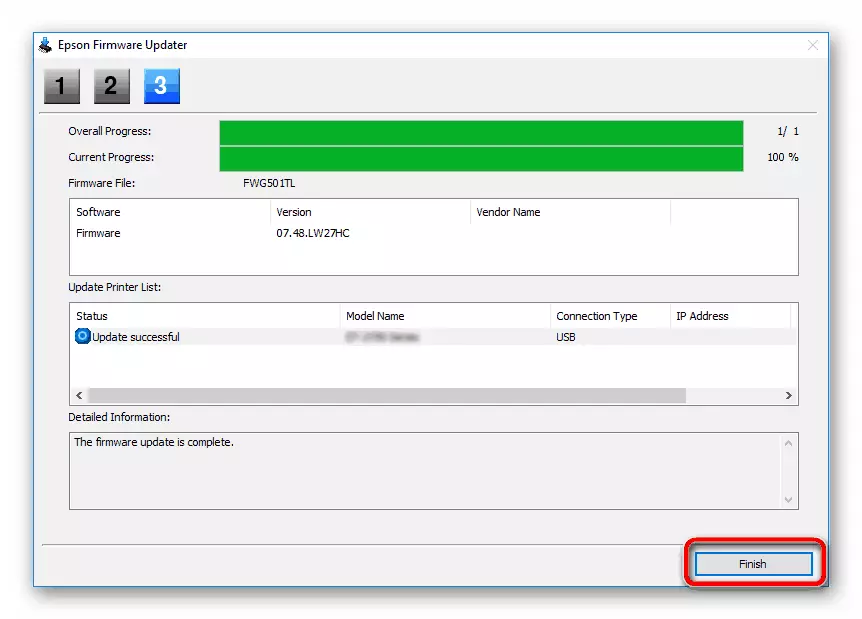
Notaðu OK hnappinn í farsælum skilaboðum.
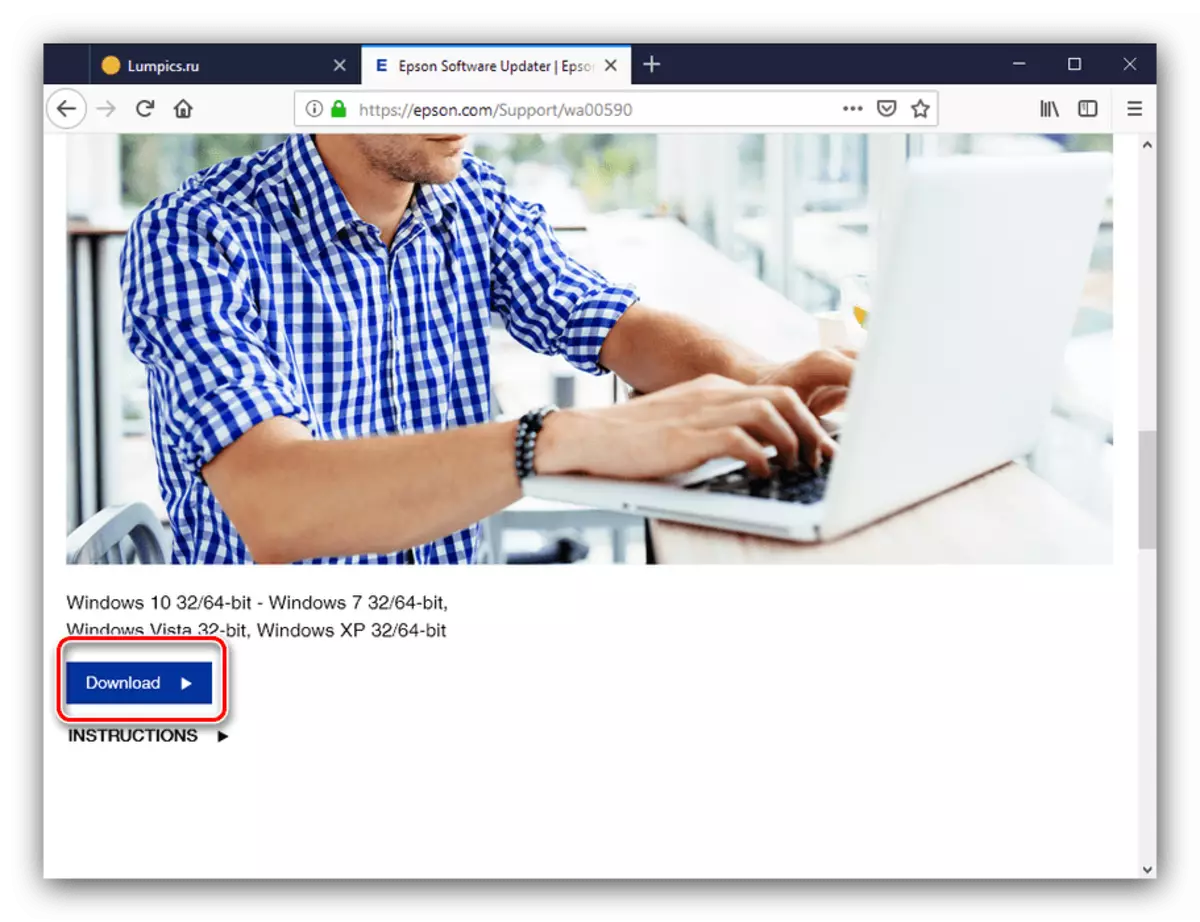
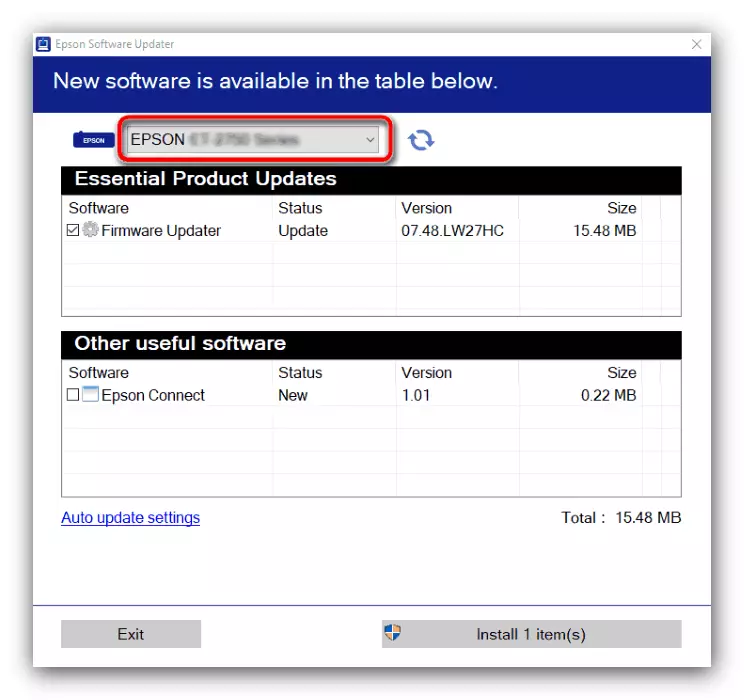
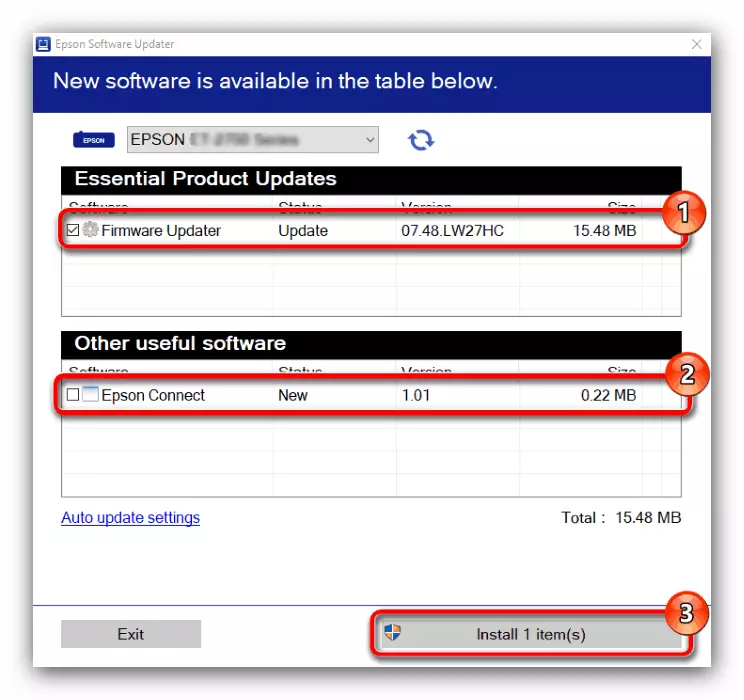
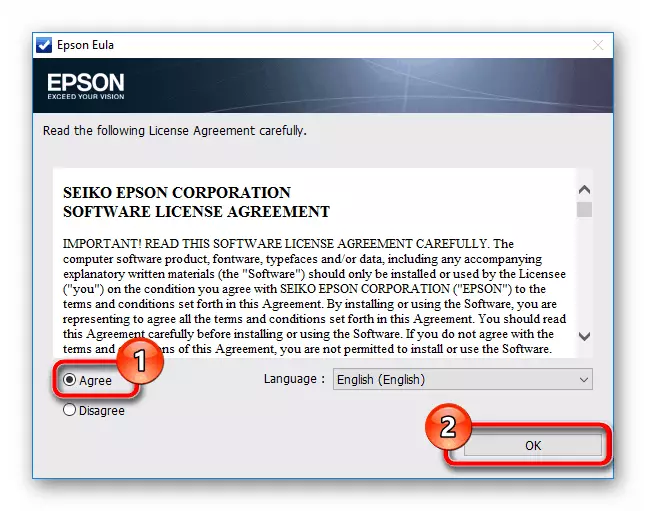
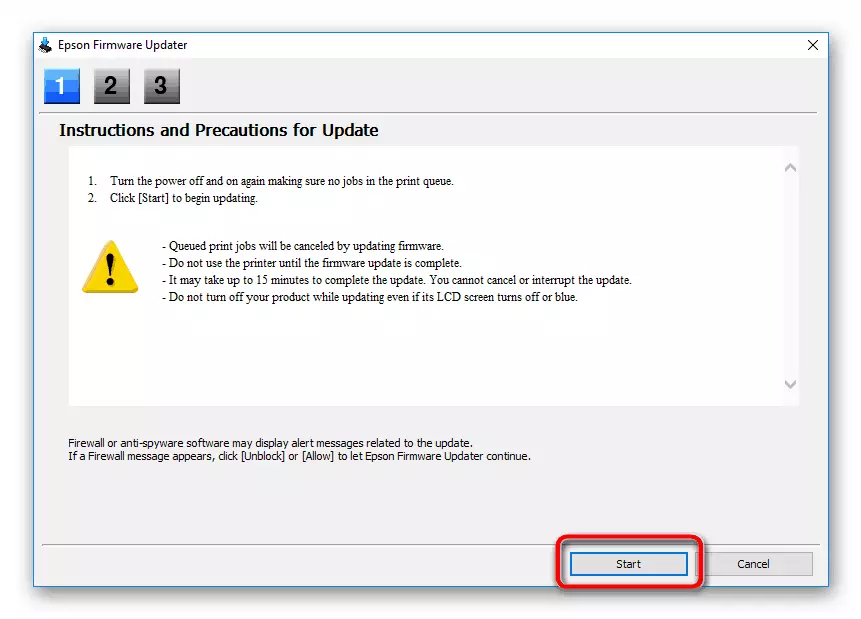

Tilbúinn - prentarinn þinn er fullkomlega hentugur fyrir vinnu.
Aðferð 3: áætlanir frá þriðja aðila
Ef opinbera gagnsemi af einhverri ástæðu er ekki hentugur, eru ökumannsforrit þriðja aðila algjörlega fær um að takast á við verkefni sitt: slíkar áætlanir skanna tölva vélbúnaðar hluti og bjóða upp á uppfærslur gamaldags hugbúnað eða uppsetningu fyrir tæki sem ekki finnast í kerfinu.
Lesa meira: Besta forritin til að setja upp ökumenn
Frá ofangreindum ákvörðunum vekja athygli þína á DriverMax - forritið er frábær kostur fyrir alla flokka notenda, sérstaklega þökk sé stórum gagnagrunni og einfaldleika í notkun. Ef þú ert enn í vandræðum með þetta forrit hefur þú leiðbeiningar um notkun þess.
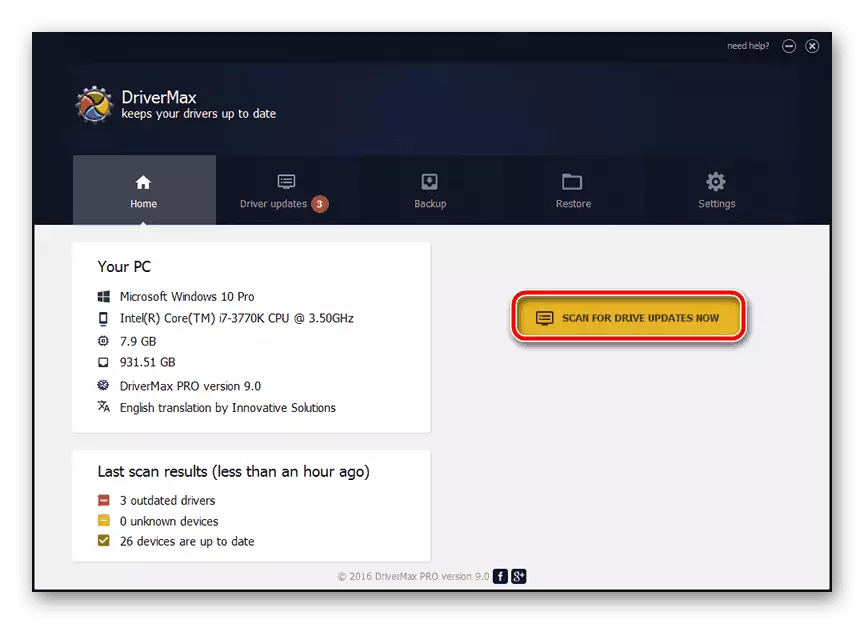
LESSON: Driver Update með DriverMax
Aðferð 4: Printer vélbúnaður auðkenni
Epson R270, sem og önnur útlæga tæki, hefur eigin auðkenni kóða sem gerir stýrikerfinu kleift að hafa samskipti við það. Þessi kóða leyfir þér einnig að finna ökumenn fyrir tækið sem það tilheyrir. Röðin er einfaldlega afrituð úr "Device Manager", en til að einfalda málsmeðferðina, kynnum við það hér að neðan og nánari upplýsingar um þessa aðferð til að fá hugbúnað er einnig hægt að viðurkenna.
USBPrint \ epsonstylus_photo_r2f5c2.
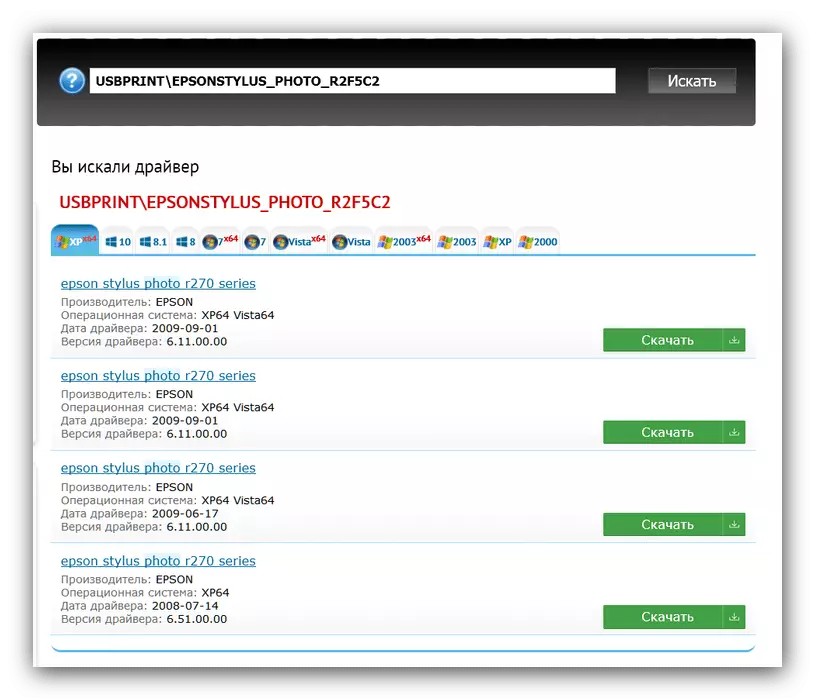
Lexía: Hvernig Til Finna Driver ID Drivers
Aðferð 5: Kerfisaðgerðir
Ökumaðurinn fyrir tækið sem er til umfjöllunar er einnig hægt að nálgast með sama "tækjastjórnun". Hafðu í huga að það er þess virði að nota það aðeins í þeim tilvikum þar sem aðrar aðferðir af einhverjum ástæðum eru ekki tiltækar. Staðreyndin er sú að í Windows Update Center gagnagrunninum, sem Snap-in notar, aðeins helstu ökumannskrár eru án viðbótar umsókna, og svo er oft nauðsynlegt að vinna með tækinu sem er til umfjöllunar.
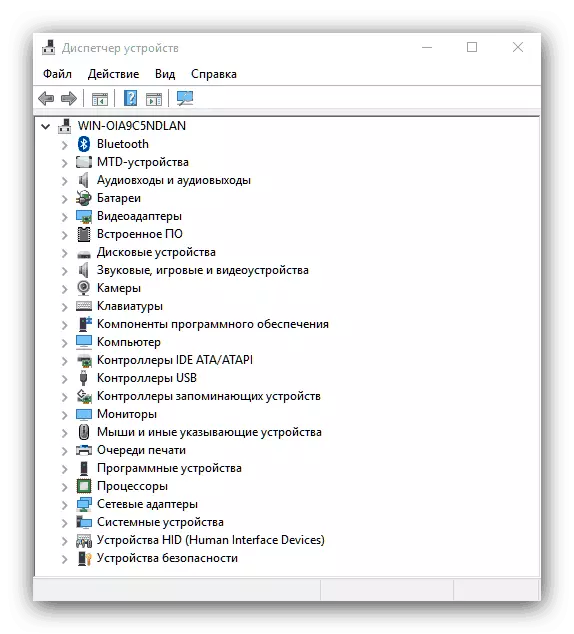
Lexía: Hvernig á að fá ökumenn með kerfisverkfæri
Við höfum talið tiltækar aðferðir til að fá hugbúnað fyrir Epson Stylus Photo R270 prentara. Veldu hentugt sérstaklega fyrir málið og notaðu það.
